Sådan aktiveres udvidelser i Chrome's inkognitomodus

Chrome's inkognitomodus forhindrer websteder i at spore dig, når du er online. Fordi Chrome ikke kan garantere, at udvidelser ikke sporer dig, er de som standard deaktiveret i inkognitomodus.
RELATERET: Websites på mange måder sporer dig online
Der kan dog være nogle udvidelser, du har brug for at bruge mens du browser i Incognito-tilstand, f.eks. LastPass eller 1Password til at logge ind på websteder, OneNote Web Clipper til at gemme websider for at læse senere eller offline eller andre. Du kan tillade, at individuelle udvidelser som disse kører i inkognitomodus, og vi viser dig, hvordan du bruger 1Password som et eksempel.
For at komme i gang skal du åbne Chrome og skrivekrom: // udvidelseri adresselinjen for at gå til siden Udvidelser.
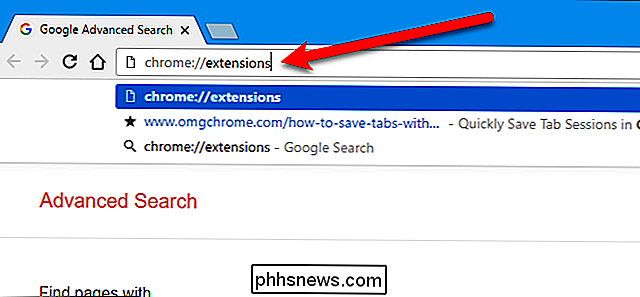
Marker afkrydsningsfeltet "Tillad inkognito" under udvidelsens navn for hver udvidelse, du vil have adgang til i inkognitomodus. En advarsel viser, om Chrome ikke er i stand til at forhindre, at udvidelser sporer dig. Vi anbefaler ikke at aktivere enhver udvidelse. Chrome deaktiverer dem af en grund, men hvis der er nogle udvidelser, som du stoler på og vil hjælpe med at gøre din browsingoplevelse i Incognito-tilstand nemmere, kan du slå dem på.
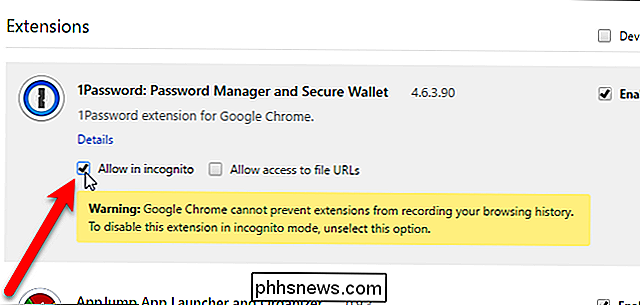
Nu kan du åbne et nyt Incognito-vindue fra Chrome-menuen ...
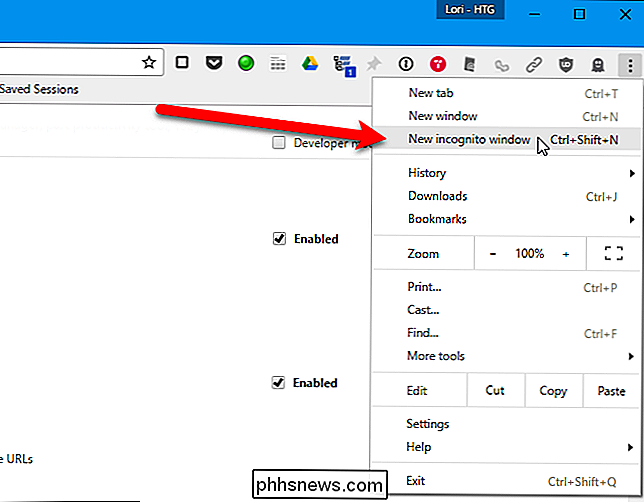
... og du finder udvidelsen, du har tilladt, tilgængelig på værktøjslinjen.
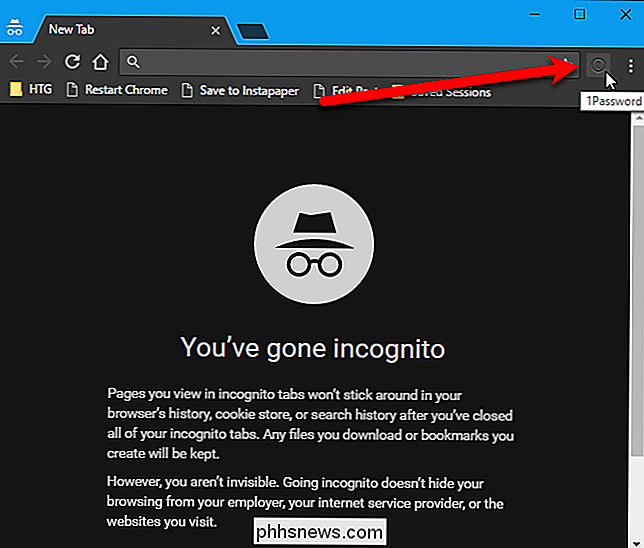
Hvis du er bekymret for dit privatliv, når du bruger Chrome, skal du læse vores artikel om optimering af Google Chrome for maksimal privatliv.

Sådan sættes din Facebook-konto til at slette eller mindske dig ved din død
Der er mange spørgsmål, når man tænker på deres endelige dage. Hvor skal vi hen? Er der virkelig et efterliv? Hvad sker der med min Facebook-konto? Okay, så den sidste er formentlig lav på prioriteringslisten, men det er noget at tænke over. Det er ikke et behageligt problem at håndtere, men det er nødvendigt.

Sådan finder du din routerens IP-adresse på en hvilken som helst computer, smartphone eller tablet
Hvis du nogensinde har brug for at få adgang til din routerens installationsside for at foretage nogle konfigurationsændringer, ved du, at du har brug for din routerens adgang til IP-adressegang. Hvis du har glemt hvad denne IP-adresse er, kan du finde den på næsten alle platforme. I netværksverdenen er en standardgateway en IP-adresse, som trafik sendes til, når den er bundet til en destination udenfor nuværende netværk.



